
欢迎来到宅菌新推出的 Python 小专栏呀,在这里将不定期向大家介绍 Python 语言,以及推荐一些合适的工具或者学习资源,希望能给你带来一些帮助。
Python简介
Python 是一门早在 1989 年就诞生了的编程语言,近几年随着数据分析、人工智能的火热,Python 变得非常流行,国内一度有地方将 Python 编入中学教材。
> Python能做什么
Python 的特点是语法简洁,相比其他语言,可以用更短的代码,做很多事情。因此才有「人生苦短,我用 Python 」的口号。

Python 最广泛应用在数据科学和人工智能领域,但也可以写简单的脚本、做网站、做图形界面的程序,虽然不是万能,但总的来说还是可以做很多事情的。
> Python的优缺点
每种语言都有它的优缺点,Python 的优点是代码简洁易懂,入门比较容易,而且有丰富的库和各种工具可以使用,很多工作都能飞速搞定。缺点是 Python 是一种解释型语言,别的语言是一次编译,将代码转换为机器能理解的程序,后面直接让机器运行即可,但 Python 是执行时才一句一句的转换,因此运行速度较慢。不过已经有一些优化的方法,而且大家日常练习使用,感觉不到太大差距,不用担心性能问题。
Python 2 还是 3?
Python 目前主要有两个大版本,2 和 3,两个版本在部分语法上有区别。几年前大家可能还会纠结选 2 还是 3,但是现在的话,直接选 Python 3 就对了。 3 是目前的大趋势,很多库正在转向对 3 的支持,逐步放弃支持 Python 2。还在用 2 的,多半是历史遗留问题。
安装 Python 3
到官网中的下载页面
https://www.python.org/downloads/release/python-365/
可以下载到适用于各种操作系统的安装包。
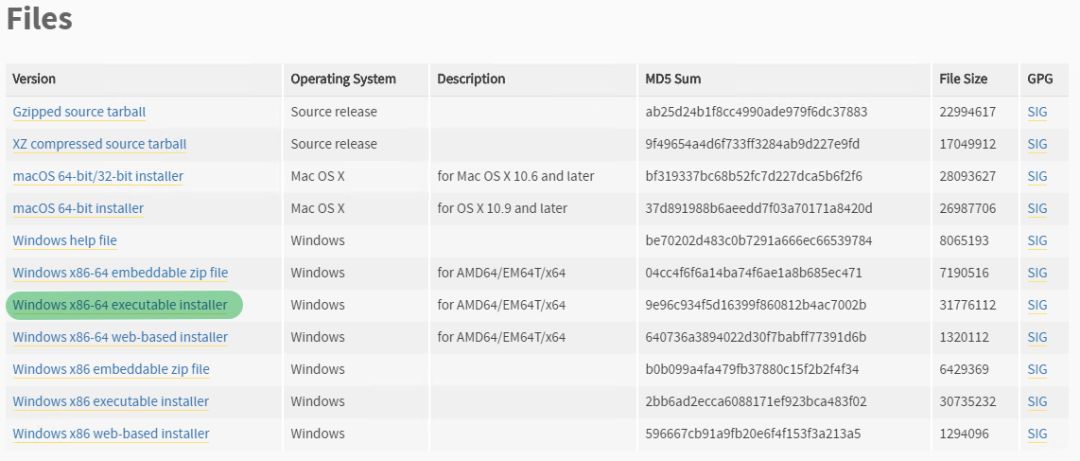
Windows 用户请选择 64 位 executable installer, mac 用户请根据自己的系统,选择对应版本。
国内官网下载很慢,可以从廖雪峰老师提供的网盘链接下载:
https://pan.baidu.com/s/1kU5OCOB#list/path=%2Fpub%2Fpython
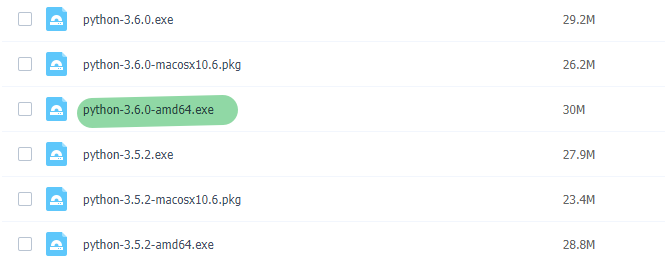
Windows 用户,请选择 64 位的 Python(图中标绿)
下载后运行,注意,一定要勾选 Add Python 3.6 to PATH 这一项(图中标绿),目的是让你在系统中任何地方开启命令行,都能直接用 python 命令。
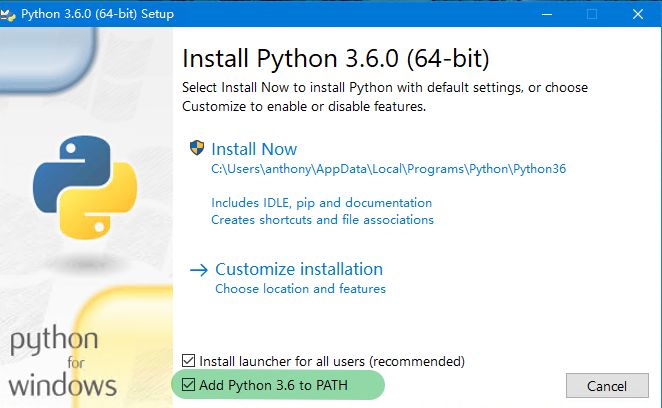
然后 Install Now 开始安装即可,安装完成后,Windows 用户按 Win + R 键 输入 cmd 打开命令行,mac 用户打开终端。 输入命令 python,可以看到进入了 Python 的交互界面,说明安装成功。( mac 用户输入 python 没有反应的话,请输入命令 python3 ,后续的各种操作中,也请输入 python3,后续不再赘述哦!)
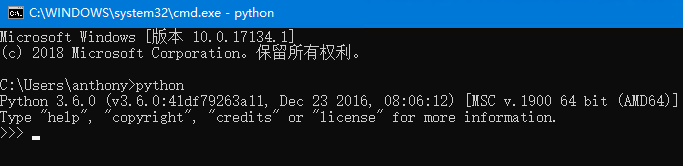
配置 pip
输入命令 pip (mac用户是 pip3),出现一堆提示,说明 pip 已经正常。
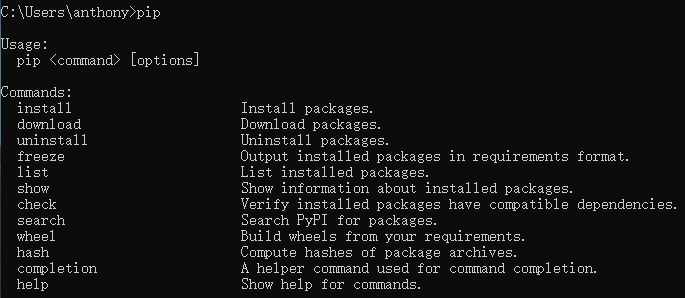
pip 是 python 的包管理工具,下载安装各种常用的包,只需敲一行命令,所以后面大家会经常用到 pip 。
由于 pip 默认源在国内访问非常慢,十几KB的速度根本不能用,所以一般都配置用国内镜像来下载,这里使用清华大学的 pip 镜像,使用指南在:
https://mirror.tuna.tsinghua.edu.cn/help/pypi/
Windows 用户,请找到 C 盘的 用户 文件夹,找到 你的用户名,打开后,在里面新建文件夹叫做 pip, 进入 pip 文件夹,新建文件叫做 pip.ini (可以先新建 pip.txt 然后把后缀改成 ini)。 mac 和 linux 用户可参照清华页面中的位置,建立相应的文件。
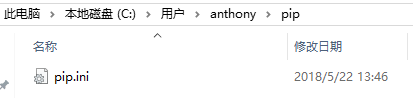
将如下内容复制到 ini 文件中:
[global]
index-url = https://pypi.tuna.tsinghua.edu.cn/simple
目的是,让以后使用 pip 命令安装库时,都自动直接从清华的地址下载,国内速度飞快。
你也可以使用豆瓣提供的源,只需把上面文件里写入的网址,改成
https://pypi.douban.com/simple
现在,让我们来安装第一个包吧。
任意位置打开命令行,输入(mac用户改成 pip3,我真的不再提醒了哦!)
pip install jupyter
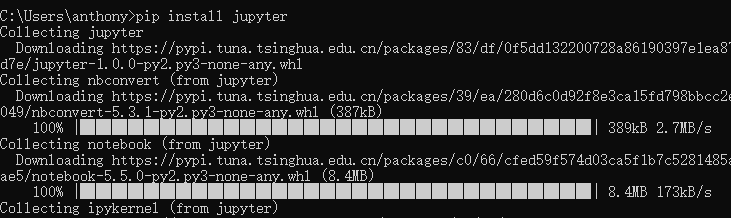
出现上图,看到网址是清华(或豆瓣)的网址,说明已经配置成功了。
上面的命令是安装了 jupyter 这个库,要装很多东西,所以你会看到命令行输出了一堆东西,耐心等待一会儿,最后出现下图,表示安装成功。

上手 Jupyter Notebook
为啥第一次使用 pip ,就让大家安装了 jupyter 这个看起来内容很多的库呢?Jupyter Notebook(之前叫 IPython Notebook),是一个交互式的笔记本,也就是说,它带有友好的图形界面,你可以新建一个文件,既可以在里面运行 Python 代码(其实也支持超多种其他编程语言),又能够写一些文字做笔记,非常适合初学者。
让我们跑起来吧!
> 关于 命令行 的补充
首先和大家说一下,命令行是有一个操作目录的,通常显示在每一行命令的前方,例如下图,就表示当前目录是在 C:\Users\anthony 目录下。

使用 cd 命令,可以切换目录( win / mac 均适用),例如输入下面的命令(anthony 是用户名,替换成你自己的):
cd C:\Users\anthony\Desktop
就可以将当前目录切换到桌面。
注意:命令行、Python代码,都是区分大小写的!
> 启动 jupyter
启动 jupyter 时,会自动将启动时命令行所在的路径作为根目录,如果每次启动时的所在路径不同,会有可能找不到之前保存的笔记本。
因此建议大家,每次启动 jupyter 之前,先 cd 切换到一个固定的文件夹下,专门存放相关的笔记本文件。
上面切换到 Desktop 之后,这个在命令行输入
jupyter notebook
就会出现如下输出,此时自动打开了浏览器,进入到 Jupyter Notebook 的操作界面了。(注意,使用 Jupyter Notebook 期间,不要关掉此窗口)
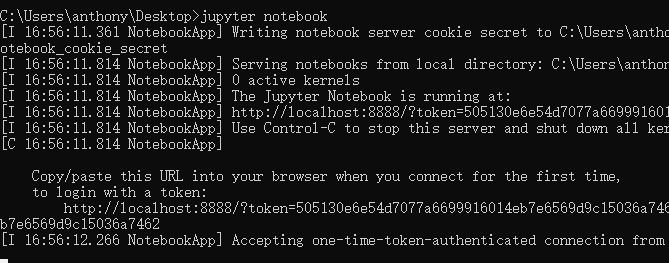
jupyter 界面长这样:

终于摆脱了命令行,可以在浏览器中,图形化操作了。
通过右侧的 New ,可以创建文件夹(Folder),或者新建一个笔记本。这里我们安装的是 Python 3, 所以 New 中出现的是 Python 3,点击即可打开新的页面。
这就是 jupyter 的编辑页面啦!
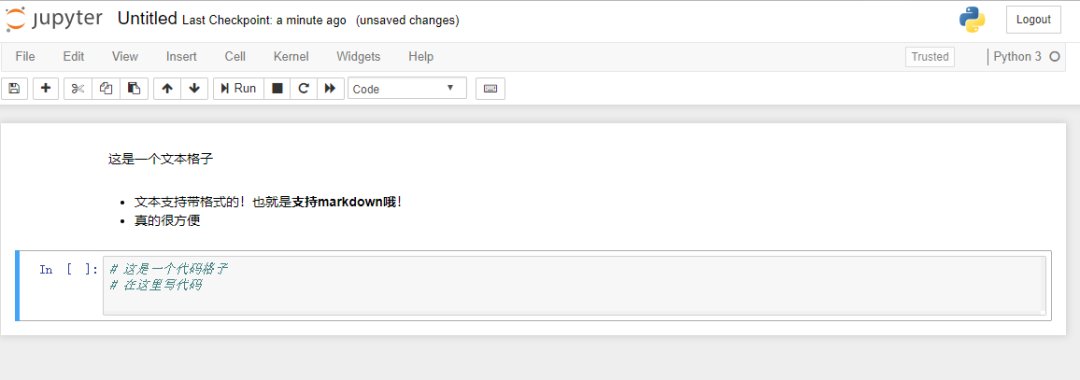
点击顶部 Untitled,可以更改文件名。
还有各种菜单和按钮可以操作。
简单说一下 jupyter 的逻辑,就是一整个笔记本是由从上到下一个一个的格子(Cell
)组成,每个格子可以是 文本(支持 markdown 语法
,了解 markdown 戳这里),也可以是 代码。每个格子都可以运行,文本格子运行之后,会将 markdown 文本渲染成更加美观的带格式文本,代码格子运行之后,会在下方显示代码输出的内容。
文本格子可以用来记笔记,代码格子则即时做练习,并且记录了代码的输出。格子类型的切换,在 Cell 菜单中,Cell Type 即可切换。
来吧,让我们开启 Python 编程的大门。默认创建的第一个格子就是代码格子,在里面输入
print('Hello World!')
光标放在格子中,按下顶部的 Run 按钮,恭喜你,你的第一行 Python 代码,已经完成了!
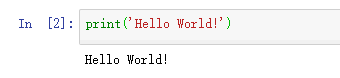
Run 的时候,只执行了当前格子的代码,并不是从头一下子跑完整个笔记本。
新建笔记本之后,会自动保存笔记本文件为 .ipynb 格式的文件,下次启动 jupyter 后,可以找到这个文件,打开之后,相关的内容仍然在。
另一种写 Python 代码的方式
jupyter 适合边学边笔记,也适合做一些探索性的工作,比如拿到一堆数据,想分析一下它的结构,探索一下可以做的操作等等。
但 jupyter 的 .ipynb 并不是 Python 文件。 Python 编写的纯代码,是 .py 文件。你可以用任何文本编辑器,新建一个 HelloWorld.py 文件,然后将那句 print 代码拷贝进去,保存。
将命令行切换到 py 文件所在目录,然后输入
python HelloWorld.py
也会看到输出。这是一种更加普遍的 Python 代码形式,适合将写好的代码保存,直接拿来运行。

鉴于 jupyter 更加适合交互学习,所以宅菌上来就推荐了它给大家。如果觉得不能适应,可以用这里介绍的方式,用文本编辑器写好代码再在命令行运行。

嗯……这里写点感想吧
动手开始写这个小专栏的时候
才发现
可能因为读者对计算机的熟悉程度不同
真的好难做到又简洁又全面啊
而且
从头写一个 Python 教程
非常消耗时间
也是一件重复造轮子的工作
因为 已经有无数优秀的教程了
所以
小专栏不会面面俱到
更多的是做一个引导的内容
所以
Python 的基础语法部分不会在这里介绍了
请你
看 廖雪峰 的 Python 教程自学吧 (●'◡'●)
网址是
https://www.liaoxuefeng.com/
明天
会推第②期
简要给大家列一列
廖老师的教程里面
可以从哪些页面开始看


刚上手难免会出问题,遇到啥问题,可以在评论区留言。